3本指コピペ
コピペってよく使いますよね。
スマホやPCなどでは文字や画像などを簡単にコピー&ペーストすることができます。iPhoneの基本的なコピペのやり方自体がボタンを押すだけなので簡単なのですが、3本指を使ってもコピペできるのをご存知でしょうか。
ジェスチャーを使って操作ができるので直感的に作業を行うことができますし、作業効率も少しばかり上がります。特にペーストする時に役立つ操作なので覚えておいても損はありませんよ!
そこで今回はiPhoneで3本指を使ってコピペする方法をご紹介いたします。
※端末環境:iPhone XS(iOS 13.3.1)
3本指コピペのやり方
3本指コピペのやり方は簡単です。
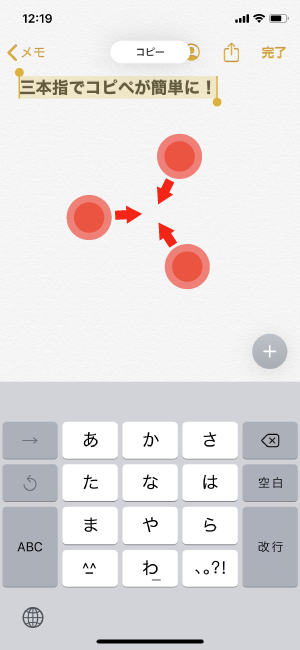
まずはコピーのやり方ですが、最初にコピーしたい文字や画像などを選択しておく必要があります。ボタンで行うコピーと途中まではやり方が同じということです。選択範囲を決めたら3本指を使ってピンチイン(ピンチクローズ)すればコピーが完了します。コピーできると画面上部に「コピー」という文字が表示されるのでわかりやすいです。
文字などを選択すると「コピー」などのボタンが表示されるので、わざわざ3本指を使うよりはボタンをタップした方が手っ取り早いです。選択中にコピーなどのボタン表示が消えている時には便利です。
次にペーストのやり方です。
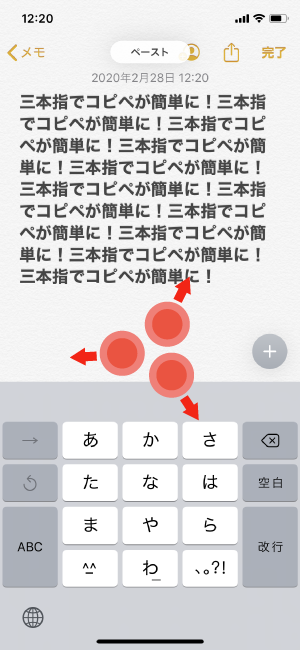
ペーストはコピーとは逆に3本指を使ってピンチアウト(ピンチオープン)すればペーストが完了します。ピンチアウトを続けて行えば連続でペーストすることもできるのが便利です。カーソルさえ合わせておけば「ペースト」などのボタンを表示させることなくペーストを行えるので作業効率も上がるでしょう。
その他のジェスチャー
コピペ以外にもジェスチャーで操作ができます。
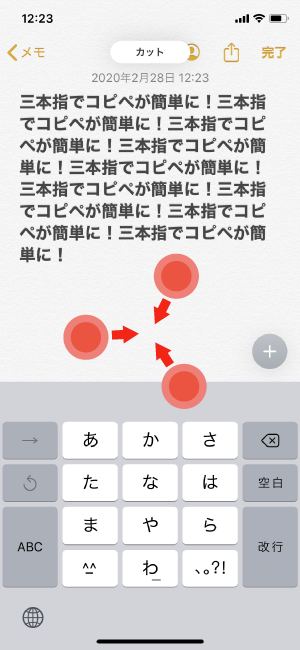
例えば、コピーする時と同じように文字などを選択し、3本指で2回ピンチインすれば「カット」することもできます。文章中の言葉や段落をまるごと切り取りたい時などに便利です。
他にも、1本指で単語をダブルタップすれば単語だけを選択することができますし、1本指で文をトリプルタップすれば文をまるごと選択できます。1本指で4回タップすれば段落全体を選択することも可能です。
さらに、3本指で左にスワイプで「取り消す」、3本指で右にスワイプで「やり直す」こともできます。操作ミスしてしまった時などにこのジェスチャーを覚えていればすぐに取り消したりやり直したりすることができるので便利です!
まとめ
ジェスチャーを使ったコピペのやり方でした。
コピーに関してはボタン操作の方が良いかもしれませんが、ペーストは3本指で操作すると非常に便利です。連続で操作をすればペーストを繰り返せます。他にもいろんなジェスチャー操作があるので使えそうだなと思った操作を覚えておくと作業効率も上がることでしょう!
スポンサーリンク
